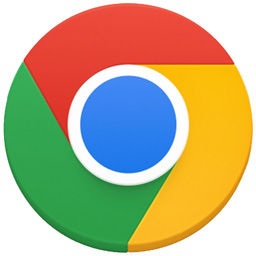Chrome是一款性能很强大的浏览器,使用起来非常方便,但美中不足的是,Chrome的下载速度非常慢。主要原因是Chrome目前的下载设置仍然是单线程机制,因此速度非常慢,而我们可以通过修改设置来提升下载速度。
首先打开Chrome浏览器,在地址栏输入Chrome://flags后按回车,进入到Chrome的实验功能中。
搜索栏中搜索downloading,然后就可以看到一个名为Parallet download的选项。
这个选项默认是处于Default档位的,点击右侧的下拉箭头,将它改成enable,就可以开启Chrome的多线程下载支持了。
和默认的单线程下载相比,多线程可以同时对资源建立多个连接,发起多个下载请求。传输通道增加后,下载速度自然就会更快。通过这个方法,在使用Chrome进行HTTP下载一些大文件时,可以明显改善体验。
 天极下载
天极下载






































































 微信电脑版
微信电脑版
 腾讯电脑管家
腾讯电脑管家
 火绒安全软件
火绒安全软件
 向日葵远程控制软件
向日葵远程控制软件
 魔兽大脚插件(bigfoot)
魔兽大脚插件(bigfoot)
 自然人电子税务局(扣缴端)
自然人电子税务局(扣缴端)
 桌面百度
桌面百度
 CF活动助手
CF活动助手